Microsoft Word’ün karanlık modu, tüm kullanıcı arabiriminize karanlık bir tema uygular. Koyu modu kullanmaya devam ederken sayfanızın rengini beyaz tutmak veya Word’ü tekrar açık moda getirmek istiyorsanız, bunu yapmanın yolları vardır. Size nasıl yapılacağını göstereceğiz.
Word’ü tekrar ışık moduna getirmek için Word’ün “Beyaz” veya “Renkli” temasını etkinleştirmeniz yeterlidir. Word’ü karanlık modda kullanmaya devam etmek istiyor ancak sayfa renginizin beyaz olmasını istiyorsanız, aşağıda açıklandığı gibi Word’ün “Seçenekler” penceresinde bir ayar yapın.
Kelimeyi Karanlık Moddan Açık Mod’a Geçirme
Karanlık modu devre dışı bırakmak ve Word’ü tekrar açık moda getirmek için, önce bilgisayarınızda Word uygulamasını başlatın.
Word’ün sol üst köşesinde, “Dosya” yı tıklayın.
Soldaki kenar çubuğundan “Hesap”ı seçin.
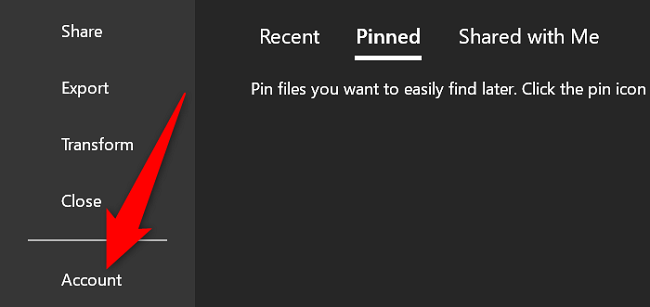
2 kelimelik hesap menüsü
Sağ bölmede, “Office Teması” bölümünde, açılır menüyü tıklayın ve “Beyaz” ı seçin. Bu, karanlık modu devre dışı bırakır ve ışık modunu etkinleştirir.
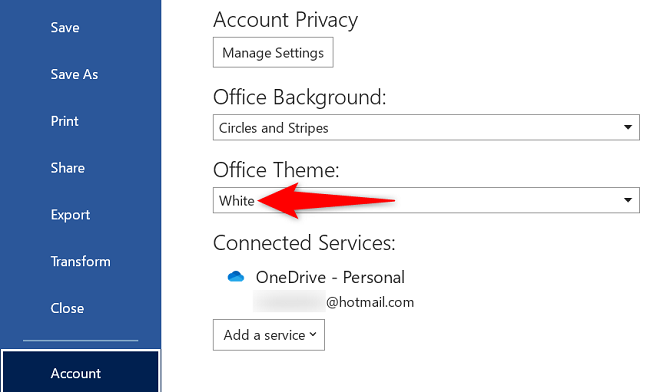
3 kelimelik ışık modunu etkinleştir
Word’ü renklerle dolu tutmak istiyorsanız “Renkli” temasını da deneyebilirsiniz. “Beyaz” temasına benzer.
Word’ü Karanlık Mod’da Tutarken Sayfanın Rengini Beyaz Olarak Ayarlayın
Koyu moddayken bile Word’ün varsayılan sayfa rengi olarak beyazı kullanmasını sağlamak için, önce bilgisayarınızda Word uygulamasını başlatın.
Word’ün sol üst köşesinde, “Dosya” yı tıklayın.
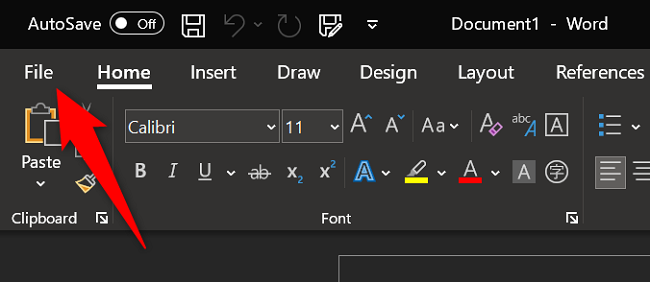
1 kelimelik dosya menüsü
Sol kenar çubuğundan Diğer > Seçenekleri’ni seçin.
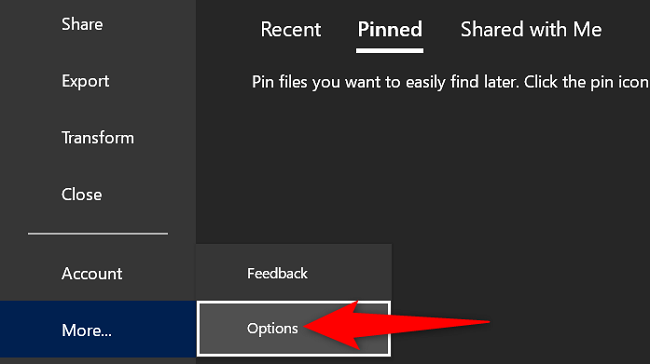
4 kelimelik seçenekler menüsü
“Kelime Seçenekleri” penceresinde, sol kenar çubuğunda, “Genel” i tıklayın.
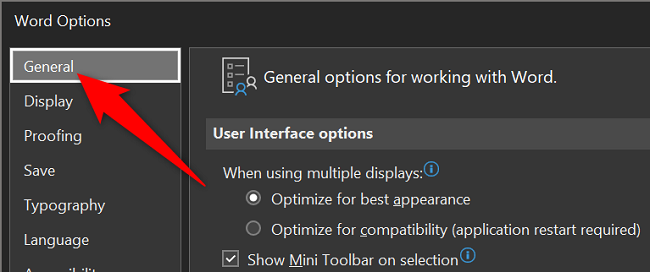
5 kelimelik genel seçenekler
Sağ bölmede, “Microsoft Office Kopyanızı Kişiselleştirme” bölümüne gidin. Burada, “Office Teması” açılır menüsünün yanında, “Belge Sayfası Rengini Asla Değiştirme” seçeneğini etkinleştirin.
“Word Seçenekleri” penceresinin altında, “Tamam” ı tıklayın.
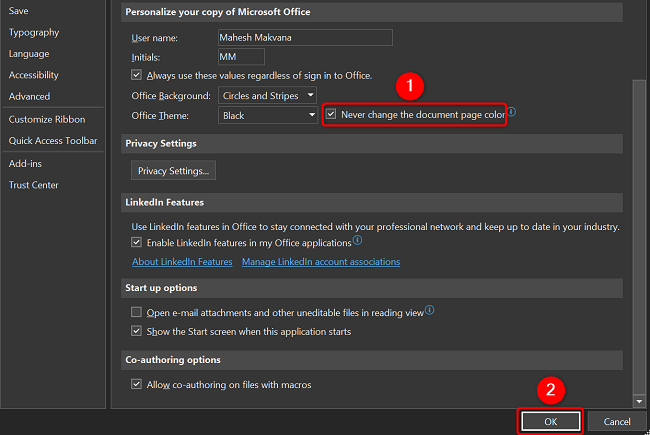
6 kelime beyaz sayfa rengini ayarla
Word’de, varolan bir belgeyi açın veya yeni bir tane oluşturun ve sayfa rengi olarak beyaz kullandığını göreceksiniz. Ve Microsoft Word’ün görünüm stilleriyle bu şekilde oynarsınız.



